Lenovo YouCam如何对桌面进行视频录制
的有关信息介绍如下: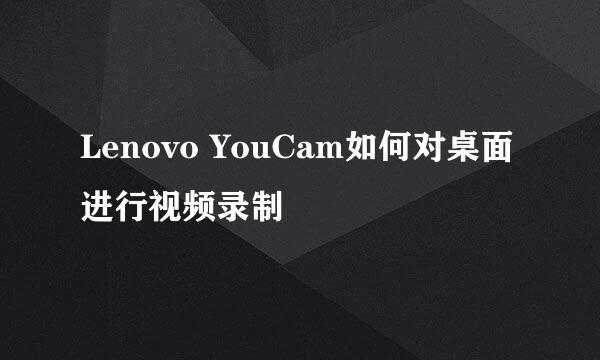
Lenovo YouCam是联想笔记本一般都会自带的第三方视频工具,它以小巧而灵便著称并附有十分的不错的各式功能。总体来说Lenovo YouCam算作是一款人气度比较高的第三方视频软件。
我们先是要打开Lenovo YouCam软件,之后进入软件的主界面后在右下角有一个桌面的图标
点击后就会自动的弹出一个桌面的捕捉窗口了,在右边的话还可以进行一些其他的设置
在右边的设置栏中,默认的是一个全屏选择区域
我们如果点击更换到按照鼠标移动进行录制的话下方还可以进行分辨率大小的调整
设置好后直接点击下方的红色捕捉按钮就可以进行视频的录制了
接着这时候就会出现一个录制窗口了,上方的是录制时间的显示。如果想要关闭的话直接点击下方的停止就可以了
版权声明:文章由 酷酷问答 整理收集,来源于互联网或者用户投稿,如有侵权,请联系我们,我们会立即处理。如转载请保留本文链接:https://www.kukuwd.com/answer/36187.html





















